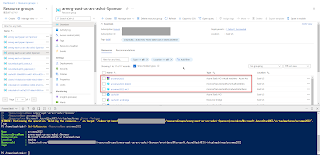2週間ほど前に、
System Center 2019 Update Rollup 4
として、リリースが公になってます。
SCVMM 2019 UR4としての機能改善は、下記の通り(System Center 2019 Update Rollup 4より引用)
- Added support to manage Windows Server 2022 guest virtual machines.
- Smart card support has been added to enhanced session Mode in SCVMM Console
- Added support to manage Windows 11 guest virtual machines.
ということで、新しいOSは、ゲストOSでのみサポートしている状況です。
Windows Updateに出てこなかったので、手動インストールします。cabファイルから、mspファイルを取り出して、msiexec /updateを実行します。
アップデート中にVMMのサービスを止めてよいか否か聞かれます。これは止めてアップデートする方を選択します。
しばらく待つとウィンドウが終了します。
System Center - Virtual Machine Manager のビルド バージョン にて、UR4にアップグレードできております。
エージェントをアップグレードします。下記画面のようにアップグレードがある旨、メッセージが出ていなければホストを更新してみましょう。
※ちなみに、エージェントのファイルパスが分かるように、画面キャプチャーしておきました。
Run as Accountを指定して、[OK]をクリックします。
しばらく待ったのですが、エラーです。
ホストを更新してみましたが、問題ない。
lodctr /R
がVMMサーバー側ではないようです。
SCVMM にクラスターを追加すると、エラー 2912 で失敗します (不明なエラー (0x800007d0))を見ると、ノード側ということなので、エージェントのアップグレード対象サーバーで、再度実行します。
まだだめ。
WMIのサービスを再起動してみるも、ダメです。
アンインストールして、再インストールを試してみます。
進まないな。。。
一度stopして、Refreshしたところ、表示されました。
やっぱりだめ。
エージェントの手動インストールができるか確認。VMMエージェントの新しいバージョンがインストールされていました。
アンインストールしてから、手動インストール。
VMMエージェント自体は、インストールされていました。関連付けが必要だと思ったのですが、なぜか居る?!
解せない挙動だ。。。